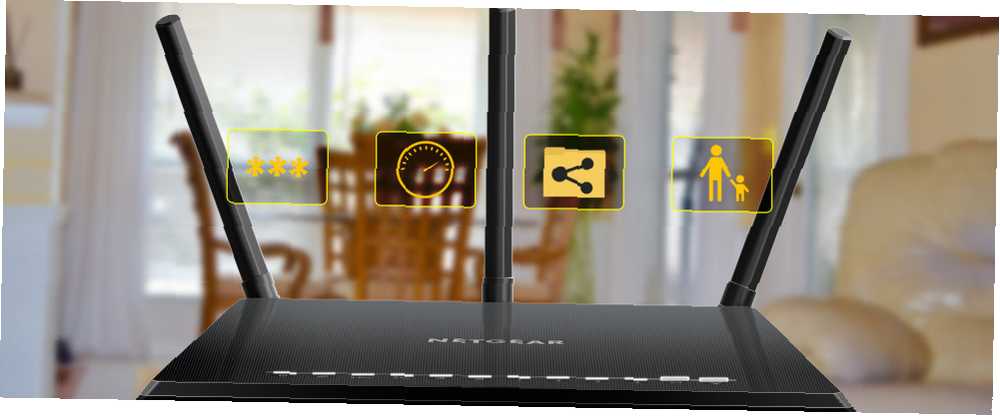
Brian Curtis
0
2353
348
Router bezprzewodowy to proste urządzenie, które współdzieli dostęp do Internetu w domu bez użycia kabli. W większości przypadków to po prostu działa. Po włączeniu nie trzeba go już więcej dotykać.
Ale jeśli to zrobisz, prawdopodobnie stracisz wiele dodatkowych funkcji - takich, które mogłyby sprawić, że sieć będzie działać płynniej, poprawić wrażenia z gry i umożliwić ci kontrolę, kto jest w sieci i kiedy.
W tym przewodniku przyjrzymy się dziesięciu dodatkowym funkcjom oferowanym przez router, aby zobaczyć, co czyni je przydatnymi i jakie korzyści możesz z nich skorzystać.
1. Szyfrowanie
Jeśli używasz tylko jednej funkcji oferowanej przez router, powinna to być funkcja bezpieczeństwa. W momencie aktywacji jednego z trybów zabezpieczeń routera uniemożliwiasz dostęp do sieci każdemu bez hasła, a także szyfrujesz dane przesyłane między siecią a komputerem lub urządzeniem.
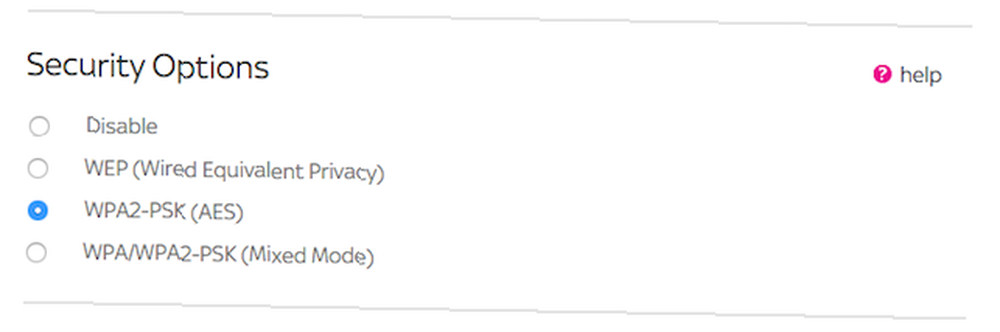
Bez żadnych zabezpieczeń, każdy w zasięgu mógłby połączyć się z Twoją siecią i potencjalnie podsłuchiwać przesyłane przez nią dane. Większość routerów ma kilka opcji bezpieczeństwa. Zapoznaj się z naszym przewodnikiem dotyczącym zabezpieczeń routera WPA2, WEP i przyjaciele: Jaki jest najlepszy sposób na szyfrowanie Wi-Fi? WPA2, WEP i przyjaciele: Jaki jest najlepszy sposób szyfrowania Wi-Fi? Podczas konfigurowania bezprzewodowego szyfrowania w routerze można spotkać wiele mylących terminów - WPA2, WPA, WEP, WPA-Personal i WPA-Enterprise. aby upewnić się, że korzystasz z najlepszych.
2. Filtry adresów MAC
Każde urządzenie, które może połączyć się z siecią, ma własny unikalny identyfikator w postaci 12-cyfrowej liczby szesnastkowej zwanej adresem MAC Co to jest adres MAC i czy można go wykorzystać do zabezpieczenia sieci domowej? [MakeUseOf wyjaśnia] Co to jest adres MAC i czy można go użyć do zabezpieczenia sieci domowej? [MakeUseOf wyjaśnia] Struktura sieci i zarządzanie mają swój własny język. Niektóre z podanych terminów prawdopodobnie będą już dla ciebie znane. Ethernet i Wi-Fi to w dużej mierze oczywiste koncepcje, choć mogą wymagać trochę… Adres MAC jest zakodowany na stałe w samym urządzeniu podczas produkcji i nie można go zmienić. Daje to moc kontrolowania, które urządzenia mogą (lub nie mogą) uzyskać dostęp do Twojej sieci.
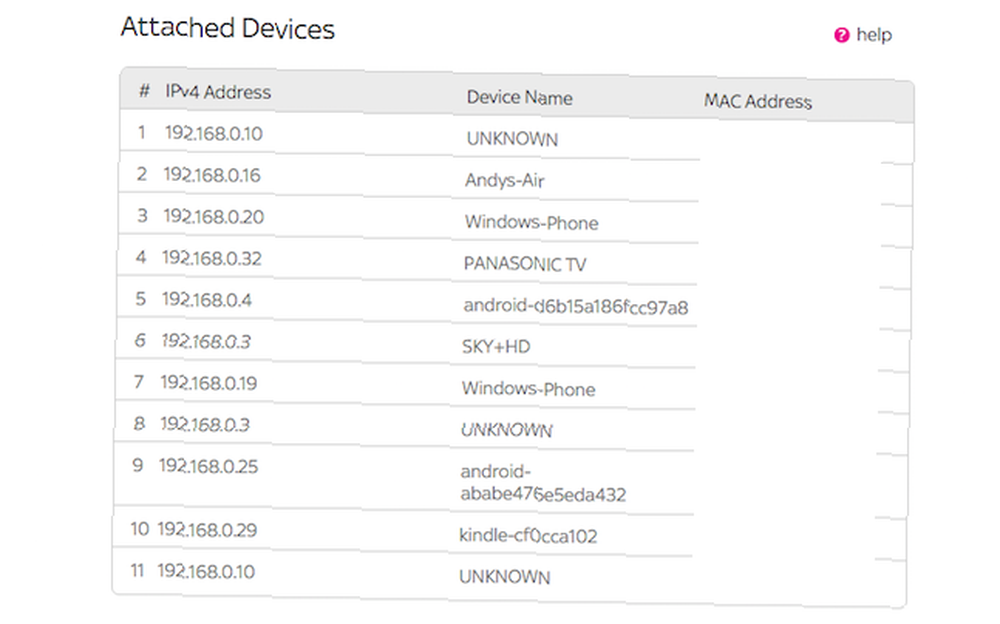
Wiele routerów oferuje funkcję filtrowania adresów MAC. Możesz zablokować określonym urządzeniom łączenie się z siecią, filtrując ich adresy MAC, lub dla jeszcze większego bezpieczeństwa utwórz listę tylko tych urządzeń, które mogą się łączyć.
To dobry sposób na utrzymanie kontroli nad siecią, ale nie należy jej przesadzać. Naprawdę nie chcesz logować się do panelu konfiguracji routera za każdym razem, gdy znajomy chce połączyć się z Internetem w domu tylko dlatego, że zablokowałeś wszystkie niezatwierdzone urządzenia.
3. Przekazywanie portów
Każdy pakiet danych, który przechodzi przez sieć, trafia do właściwej aplikacji przez szereg portów. Co to jest przekierowanie portów i jak może mi pomóc? [MakeUseOf wyjaśnia] Co to jest przekierowanie portów i jak może mi pomóc? [MakeUseOf wyjaśnia] Czy płaczesz trochę w środku, gdy ktoś mówi ci, że jest problem z przekierowaniem portów i dlatego Twoja nowa, błyszcząca aplikacja nie działa? Twoja Xbox nie pozwala ci grać w gry, twoje pobieranie torrentów odmawia ... Router używa portów do filtrowania ruchu na różne typy - na przykład, http zwykle używa portu 80, wychodzących wiadomości e-mail smtp używa portu 25 i tak dalej - aby upewnić się, że osiągnie właściwe urządzenie.
W sumie jest 65 536 portów i ze względów bezpieczeństwa większość z nich jest domyślnie zablokowana. Jeśli oprogramowanie lub usługi używają niestandardowych zakresów portów, router może nie wiedzieć, do którego urządzenia powinny trafić dane.
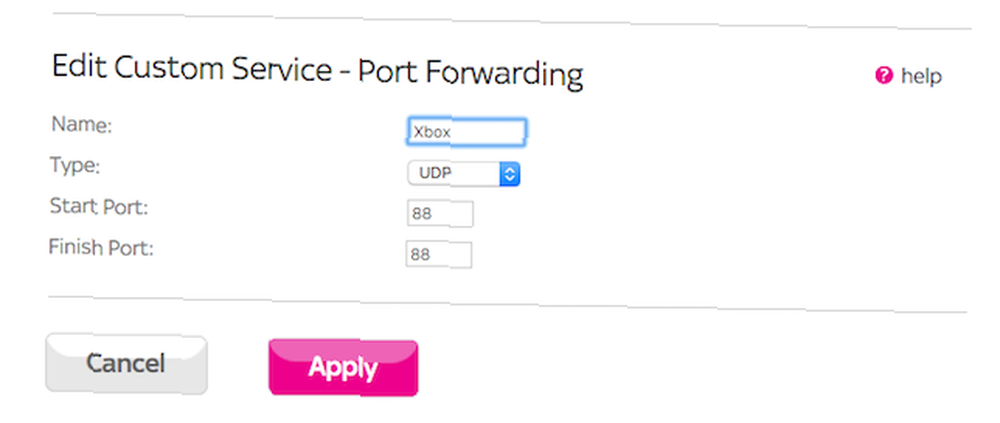
Jeśli masz ten problem, musisz zacząć korzystać z funkcji przekierowania portów. Przekazywanie portów wyraźnie mówi routerowi, aby skierował ruch na szeregu portów do określonego urządzenia podłączonego do sieci. Na szczęście nie trzeba się martwić przekierowaniem portów dla większości aplikacji.
Przykłady tego, kiedy możesz go potrzebować, to jednak konsole do gier, takie jak Xbox One i PS4 - a nawet niektóre określone gry, takie jak Call of Duty lub Star Wars: Battlefront mogą skorzystać z przekierowania portów - a także klienci Bittorrent.
4. Jakość usług
Quality of Service (QoS) to sposób na optymalizację wydajności w sieci. 10 sposobów na poprawę prędkości twojego aktualnego routera. 10 sposobów na poprawę prędkości twojego aktualnego routera. Oto kilka prostych usprawnień routera, które mogą zmienić świat w domowej sieci Wi-Fi. przez nadanie niektórym rodzajom priorytetu ruchu nad innymi.
Gdy przepustowość jest wykorzystywana przez wiele aplikacji i urządzeń, aplikacje wymagające dużej przepustowości - takie jak rozmowy wideo lub gry online - mogą znacznie obniżyć wydajność.
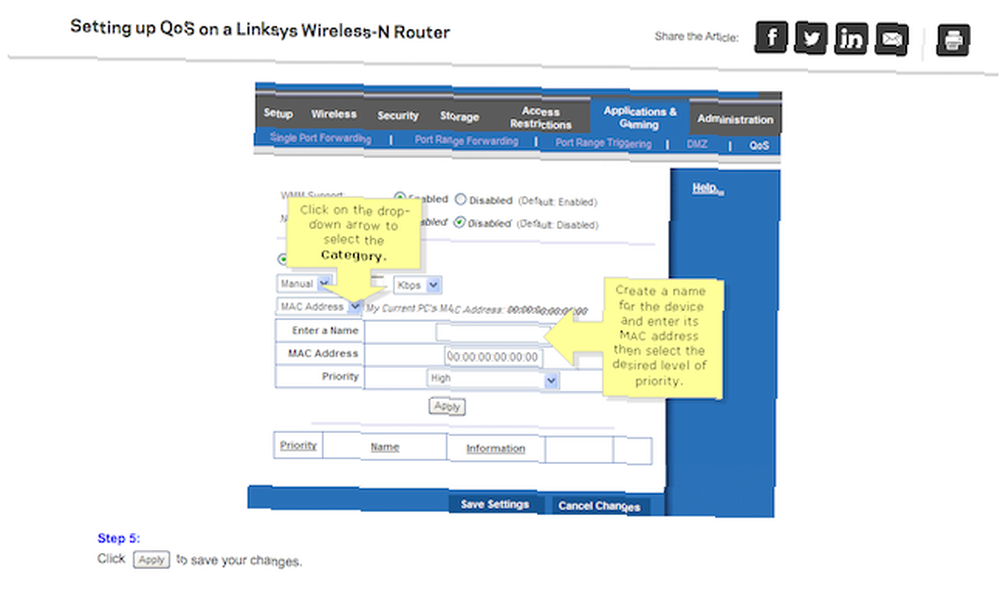
Dzięki QoS możesz po prostu poinstruować router, aby priorytetowo traktował ruch do tych aplikacji kosztem tych, które potrzebują mniejszej przepustowości lub są mniej ważne, np. Kopie zapasowe chmur w tle.
Niektóre routery oferują także obsługę multimediów Wi-Fi (WMM), która jest wyspecjalizowanym rodzajem QoS. Po aktywacji automatycznie ustala priorytet danych głosowych, audio i wideo, próbując poprawić wydajność multimediów.
5. Kanały
Routery Wi-Fi przesyłają dane na jednym z kilku różnych “kanały”. Jeśli w pobliżu znajduje się wiele routerów i wszystkie są ustawione na korzystanie z tego samego kanału, ich sygnały prawdopodobnie będą zakłócać i powodować spowolnienie działania wszystkich routerów, których dotyczy problem.
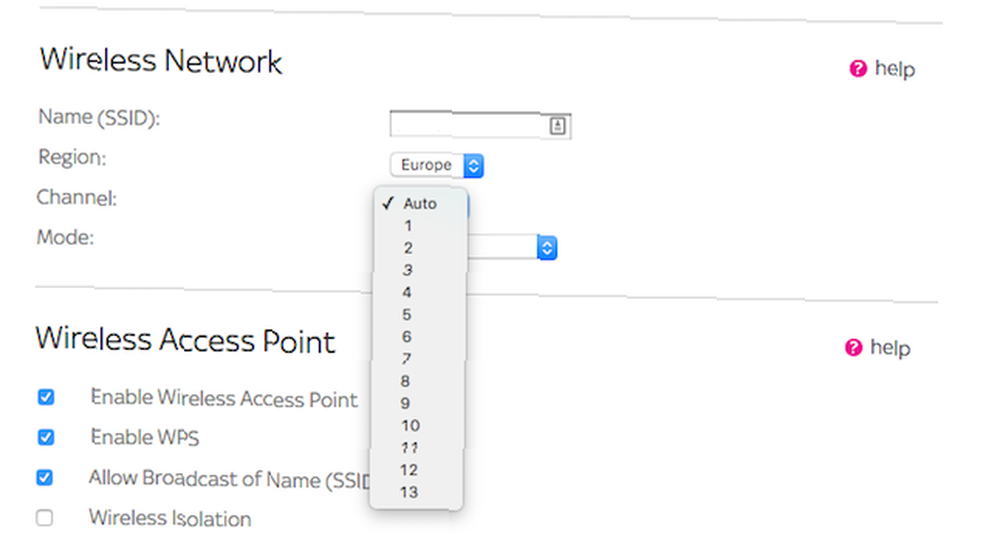
Wiele routerów rozwiązuje ten problem, automatycznie wybierając najlepszy kanał Jak wybrać najlepszy kanał Wi-Fi dla routera Jak wybrać najlepszy kanał Wi-Fi dla routera Jaki jest najlepszy kanał Wi-Fi dla routera i jak to zrobić zmieniasz to? Odpowiadamy na te i wiele innych pytań w tym krótkim przewodniku. . Ale jeśli nie, lub jeśli i tak masz mniejszą wydajność niż oczekiwano, warto ręcznie przełączyć na inny kanał, aby sprawdzić, czy to poprawi sytuację.
Możesz zidentyfikować najlepszy kanał do użycia z aplikacją WiFi Analyzer na Androida, WiFiInfoView na Windows lub za pomocą wbudowanego narzędzia do diagnostyki bezprzewodowej w OS X (przytrzymaj klawisz Alt i kliknij ikonę Wi-Fi, aby uzyskać do niego dostęp).
6. Pasmo 5 GHz
Jeśli router obsługuje standard Wi-Fi 802.11ac, obsługuje częstotliwość 5 GHz 8 kluczowych pytań, które musisz zadać przy zakupie nowego routera bezprzewodowego 8 kluczowych pytań, które musisz zadać przy zakupie nowego routera bezprzewodowego Oto osiem pytań, które powinieneś zadać przy zakupie nowego routera bezprzewodowego. na częstotliwości 2,4 GHz używanej przez starsze routery.
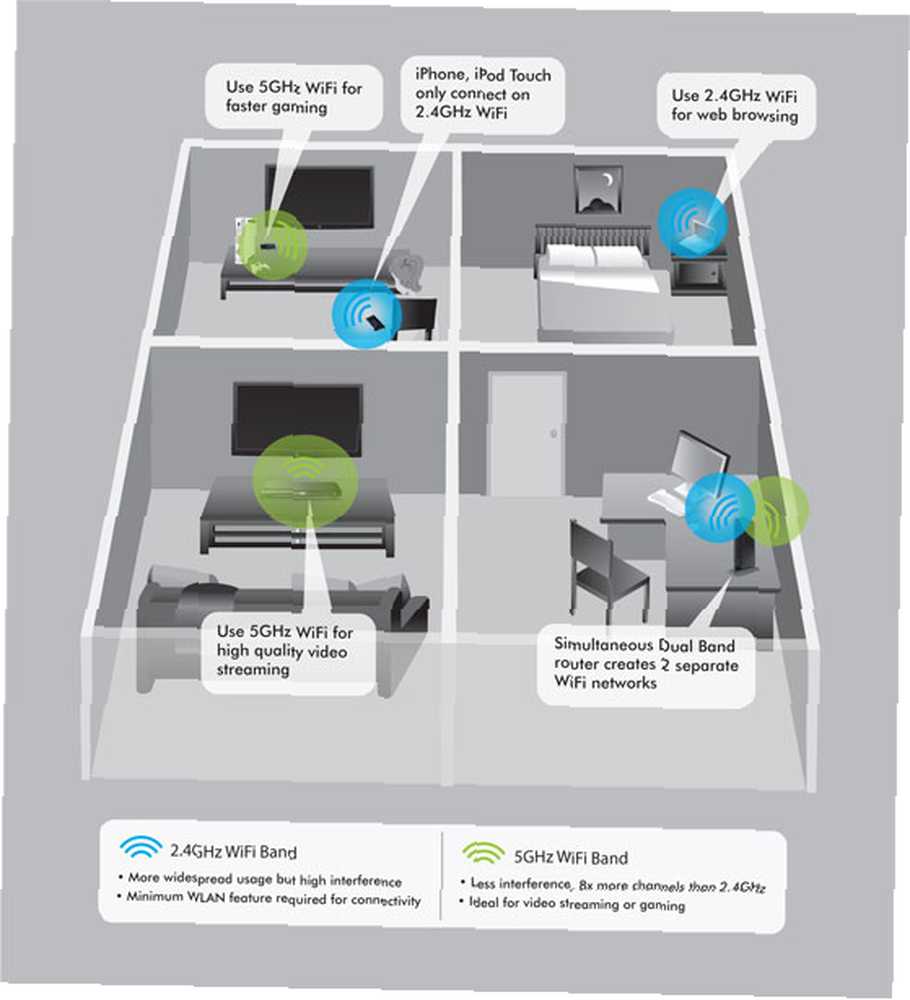
Korzystanie z którejkolwiek częstotliwości ma swoje zalety i wady, ale jeśli naprawdę ją sprowadzimy: 5 GHz ma mniej zakłóceń, jest bardziej stabilne i potencjalnie szybsze, podczas gdy 2,4 GHz ma większy zasięg. Brak zakłóceń sprawia, że preferowane jest 5 GHz. 10 sposobów na poprawę prędkości twojego routera. 10 sposobów na poprawę prędkości twojego routera. Oto kilka prostych usprawnień routera, które mogą zmienić świat twojego domowego Wi-Fi sieć. ponieważ urządzenia takie jak kuchenki mikrofalowe i elektroniczne nianie korzystają z pasma 2,4 GHz.
Ale zanim dokonasz zmiany, powinieneś wiedzieć, że aby korzystać z pasma 5 GHz, wszystkie podłączone urządzenia również będą musiały go obsługiwać (podczas gdy każde urządzenie gwarantuje obsługę 2,4 GHz). Niektóre routery mogą korzystać z obu pasm jednocześnie, ale jeśli nie, musisz trzymać się częstotliwości, z którą może współpracować cały twój sprzęt.
7. Dostęp do udostępnionego pliku
Wiele nowoczesnych routerów jest wyposażonych w ukryty z tyłu port USB. Być może nawet tego nie zauważyłeś na swoim urządzeniu.
Najlepszym zastosowaniem tego portu USB jest trochę udostępniania plików ad-hoc. Podłącz zewnętrzny dysk twardy lub dysk flash USB Czy dyski flash USB nadal są tego warte w 2015 roku? Czy dyski flash USB nadal są tego warte w 2015 roku? Pamięci flash USB świetnie nadają się do przechowywania, ale mają tak wiele innych zastosowań. Oto, jak są warte swojej wagi w złocie. , i możesz uzyskać dostęp do jego zawartości na dowolnym komputerze podłączonym do sieci. Może skutecznie funkcjonować jako podstawowy podłączony do sieci system pamięci masowej NAS kontra chmura: Który zdalny magazyn jest dla Ciebie odpowiedni? NAS vs chmura: Który magazyn zdalny jest dla Ciebie odpowiedni? Network Attached Storage (NAS) leży na granicy między lokalnym dyskiem twardym a pamięcią w chmurze i zapewnia korzyści zarówno. .
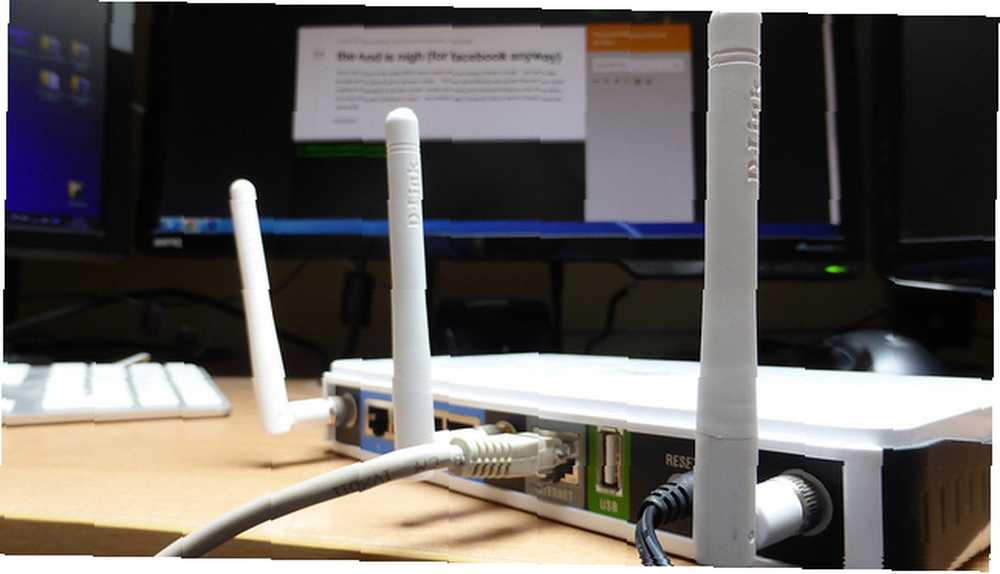
Sposób działania portu USB różni się w zależności od routera. Niektóre zezwalają tylko jednemu komputerowi na dostęp do dysku na raz, podczas gdy inne oferują dodatkowe funkcje, takie jak uruchomienie dysku jako serwera multimediów, który umożliwia strumieniowe przesyłanie treści do podłączonych urządzeń.
Często można również podłączyć inne urządzenia USB, w tym drukarki. (Chociaż wiele drukarek ma obecnie wbudowane Wi-Fi, więc ta możliwość może być mniej użyteczna).
8. Dostęp dla gości
Jest prawie pewne, że każdy, kto odwiedza Twój dom, będzie pytał o hasło Wi-Fi Jak znaleźć i zmienić hasło Wi-Fi w systemie Windows 10 Jak znaleźć i zmienić hasło Wi-Fi w systemie Windows 10 Musisz znaleźć lub zmienić hasło do Wi-Fi? Oto jak zmienić i zlokalizować hasło Wi-Fi na komputerze z systemem Windows. w ciągu około pięciu minut. Jeśli chcesz zachować kontrolę nad tym, kto uzyskuje dostęp, bez odmawiania innym połączenia, skorzystaj z funkcji dostępu gościa, którą może zaoferować router.
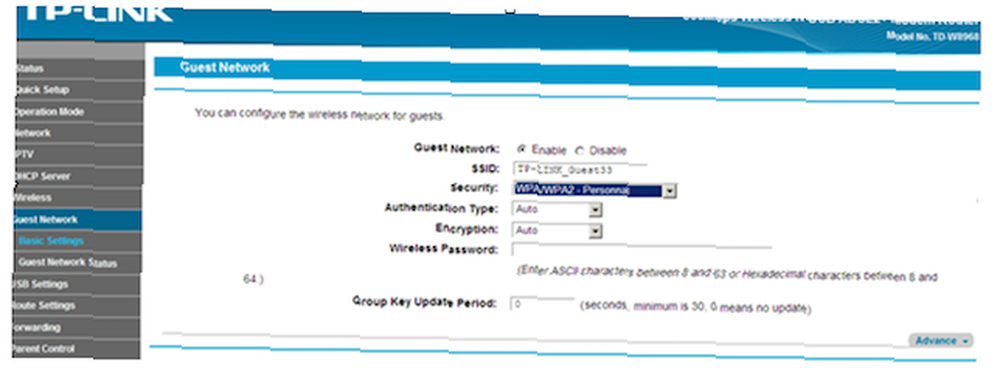
Tryb gościa konfiguruje rodzaj podsieci z własnym identyfikatorem SSID i własnym hasłem, co oznacza, że będzie się wydawać osobną siecią dla osób próbujących się połączyć. Połączeni użytkownicy uzyskują dostęp do Internetu i nic więcej, a Ty możesz ograniczyć liczbę osób, które mogą łączyć się jednocześnie.
9. Kontrola rodzicielska
Podobnie jak w trybie gościa, wiele nowoczesnych routerów oferuje również funkcje kontroli rodzicielskiej. Jak korzystać z kontroli rodzicielskiej systemu Windows, aby ograniczyć korzystanie z komputera przez dziecko. Jak korzystać z kontroli rodzicielskiej systemu Windows, aby ograniczyć korzystanie z komputera przez komputer. Komputery mogą być zastraszające do rodziców. Umożliwienie dzieciom rozumienia komputerów jest ważne, ale komputera można użyć do zbadania nieodpowiednich ciekawostek. Mogą również przekształcić się w ogromne pochłaniacze czasu… .
Dokładne funkcje mogą obejmować filtrowanie treści lub możliwość ograniczenia godzin, w których można uzyskać dostęp do niektórych witryn. Możesz nawet całkowicie wyłączyć dostęp do Internetu zgodnie z ustalonym harmonogramem.
Kontrola rodzicielska zwykle działa albo na zasadzie urządzenie po urządzeniu, na przykład przy użyciu adresu MAC iPada lub laptopa dziecka, albo poprzez utworzenie “objazd” konta, z których dorośli w gospodarstwie domowym mogą ominąć limity kontroli rodzicielskiej i uzyskać nieograniczony dostęp.
10. Aplikacje do zarządzania urządzeniami mobilnymi
Wiele z wymienionych powyżej funkcji konfiguruje się za pomocą panelu sterowania routera, do którego zwykle można uzyskać dostęp za pośrednictwem przeglądarki internetowej. Ale niektóre bardziej zorientowane na konsumenta routery są teraz w coraz większym stopniu sterowane za pomocą aplikacji na smartfony.
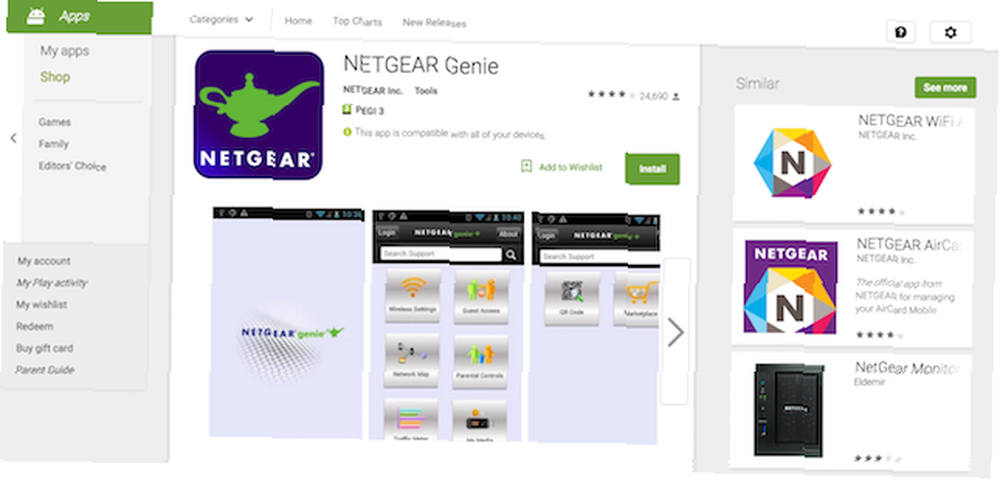
Wielu producentów, w tym Linksys i Netgear, ma aplikacje na iPhone'a i Androida dla niektórych swoich nowszych modeli routerów. Za pomocą tych aplikacji możesz zarządzać takimi funkcjami, jak dostęp dla gości i kontrola rodzicielska, ustawienia jakości usług oraz wykonywanie podstawowych zadań diagnostycznych, takich jak resetowanie routera w przypadku awarii Internetu.
Warto sprawdzić, czy twój obecny router ma aplikację towarzyszącą, której możesz użyć. Jeśli nie, i uważasz, że ta funkcja jest absolutnie przyjemna, możesz rozważyć aktualizację do nowszego modelu.
Odkryj swój router
Wielu z nas kupuje routery z jednym oczekiwaniem, że zapewnią nam dostęp do Internetu i nic więcej. Większość routerów jest w rzeczywistości mocniejsza niż nam się wydaje 10 niewiarygodnych mitów routerów, które należy obalić 10 niewiarygodnych mitów routerów, które trzeba obalić prawda o routerach, łączności i bezpieczeństwie. i mają funkcje, które mają natychmiastowy, zauważalny wpływ na wydajność i wygodę. Odkryj trochę i zobacz, co przegapiłeś!
Jakich funkcji używasz na routerze? Czy masz jakieś inne ulubione, których nie wymieniliśmy tutaj, czy może chciałbyś, aby Twój router to zrobił? Daj nam znać w komentarzach poniżej.
Kredyty graficzne: Netgear przez netgear.com, USB przez Sean MacEntee











